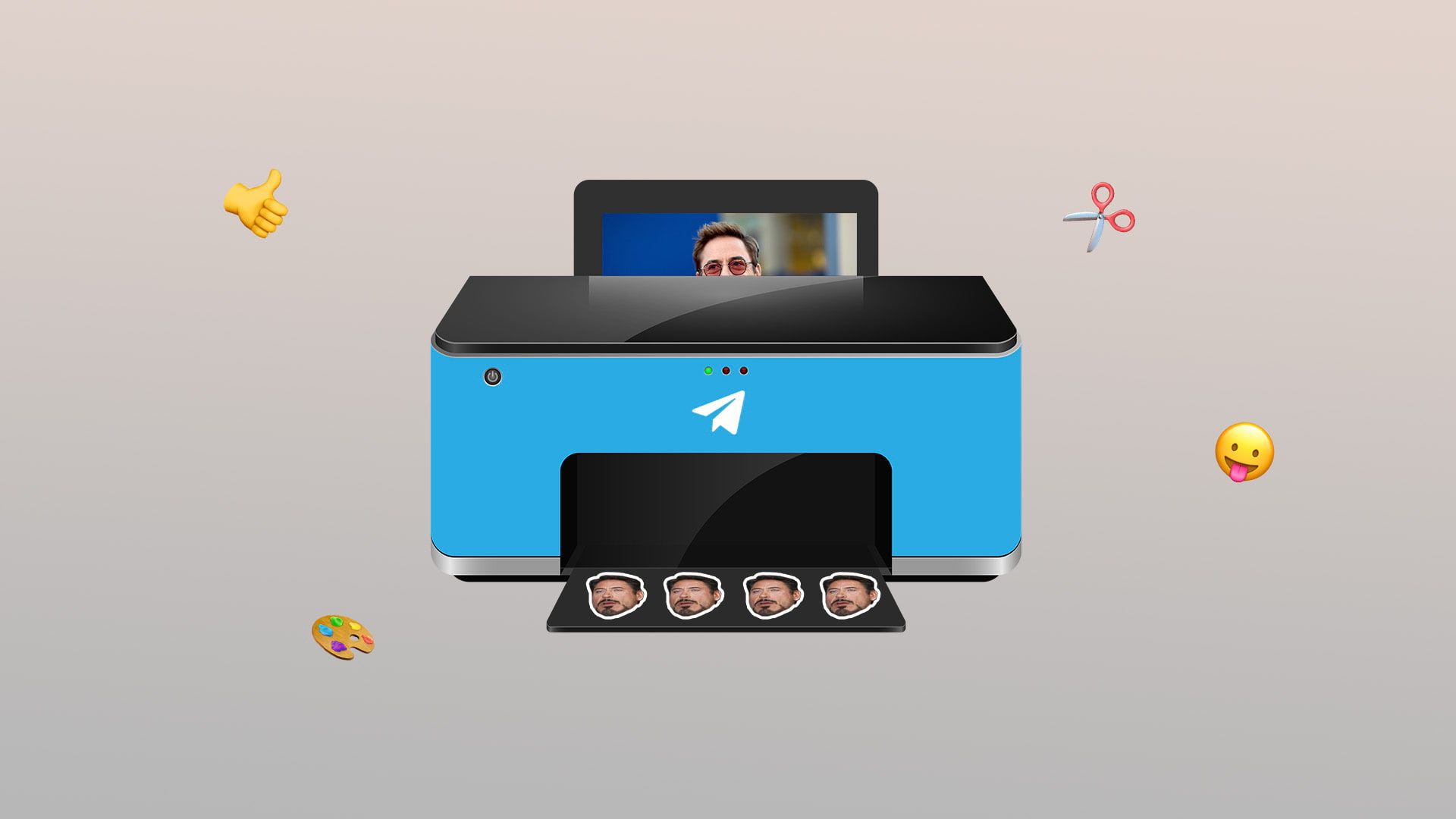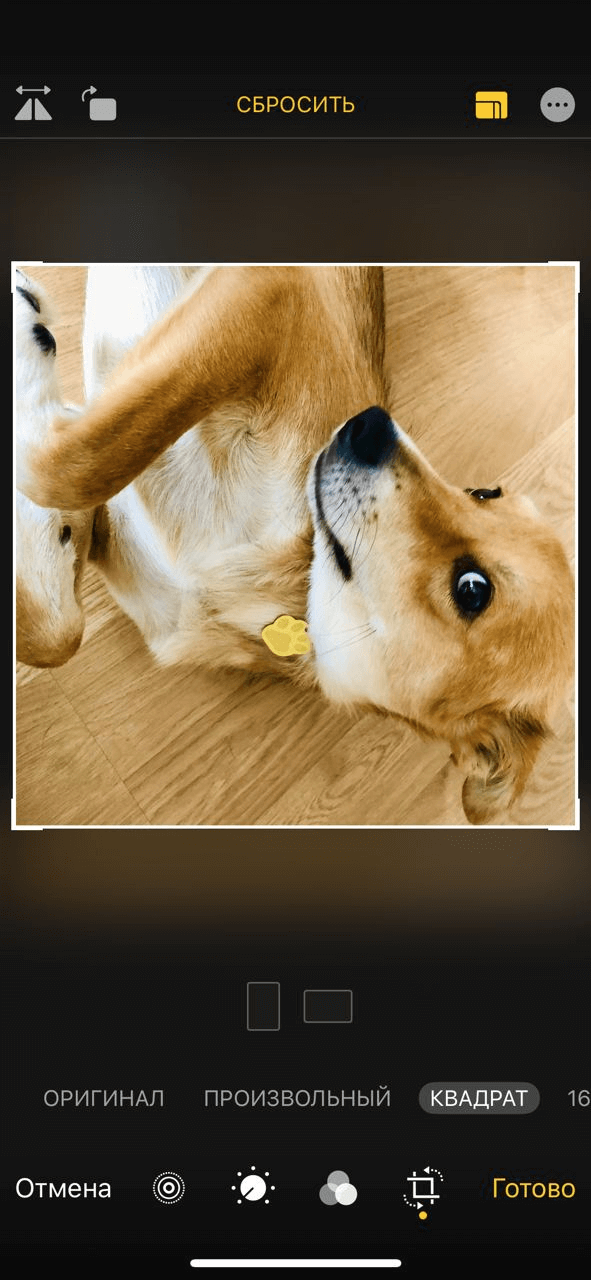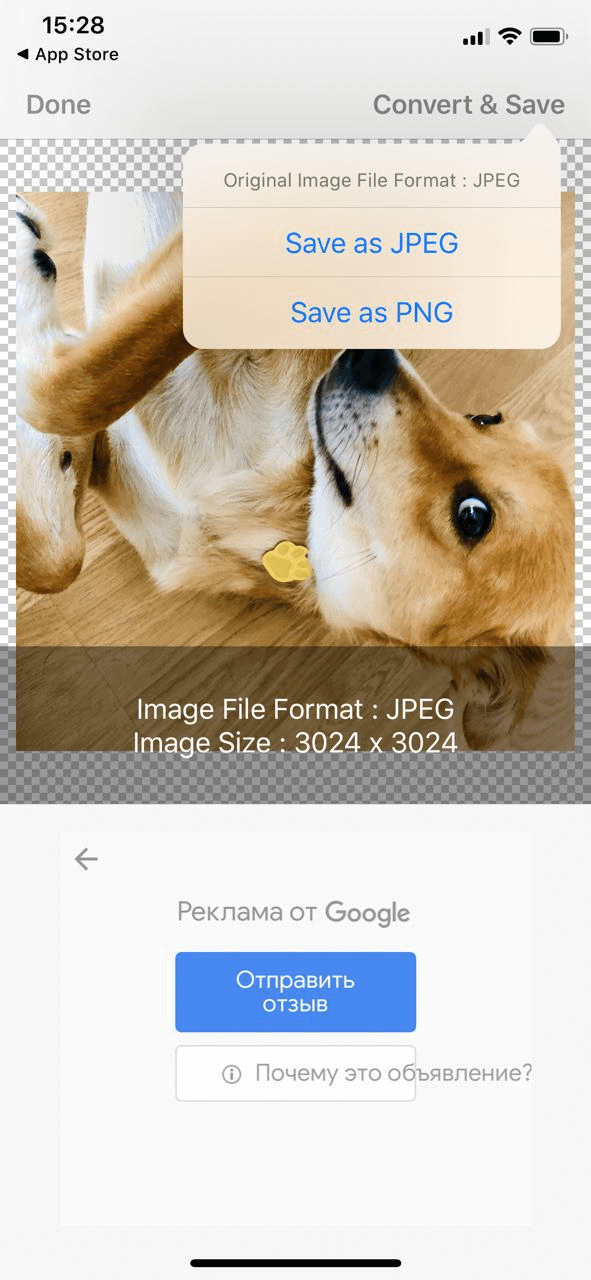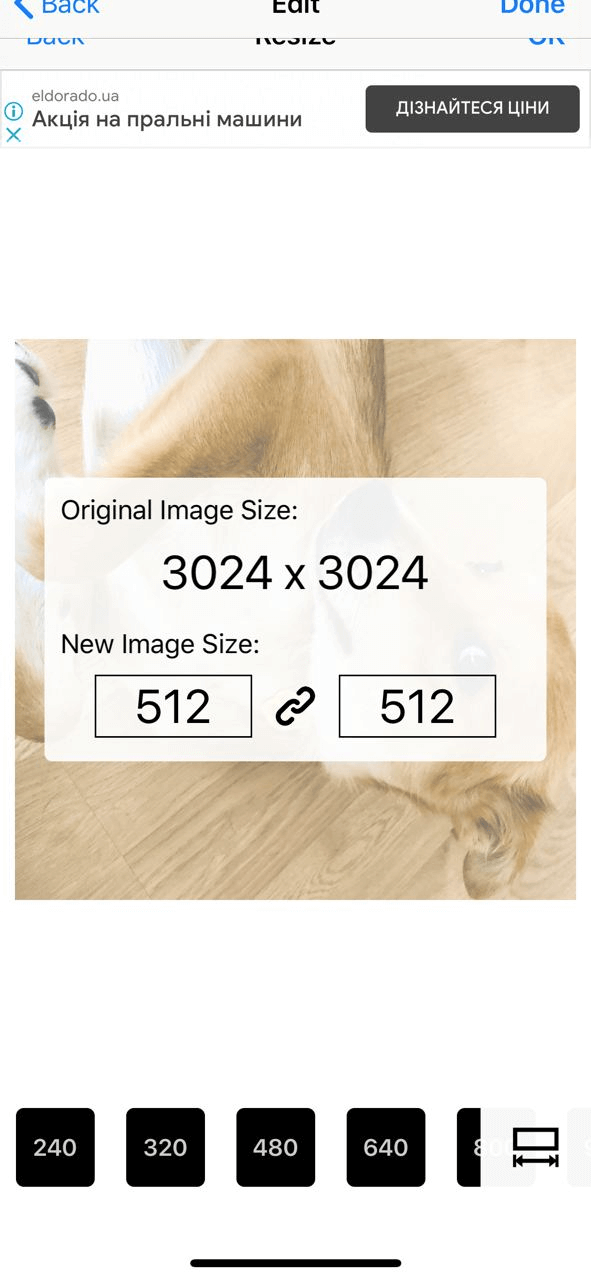Как сделать стикеры для телеграм
Как сделать свои стикеры в Телеграме
Для нужд бизнеса или просто так.
Елена Рабкина
Read more posts by this author.
Елена Рабкина
Телеграм уверенно входит в тройку наиболее популярных мессенджеров в России. Согласно заявлению самого сервиса в апреле 2020 года их аудитория превысила 400 миллионов пользователей. И эта цифра не стоит на месте: ежедневно регистрируется еще 1,5 миллиона человек. В более чем 20 странах Телеграм занимает первую строку Appstore среди мессенджеров.
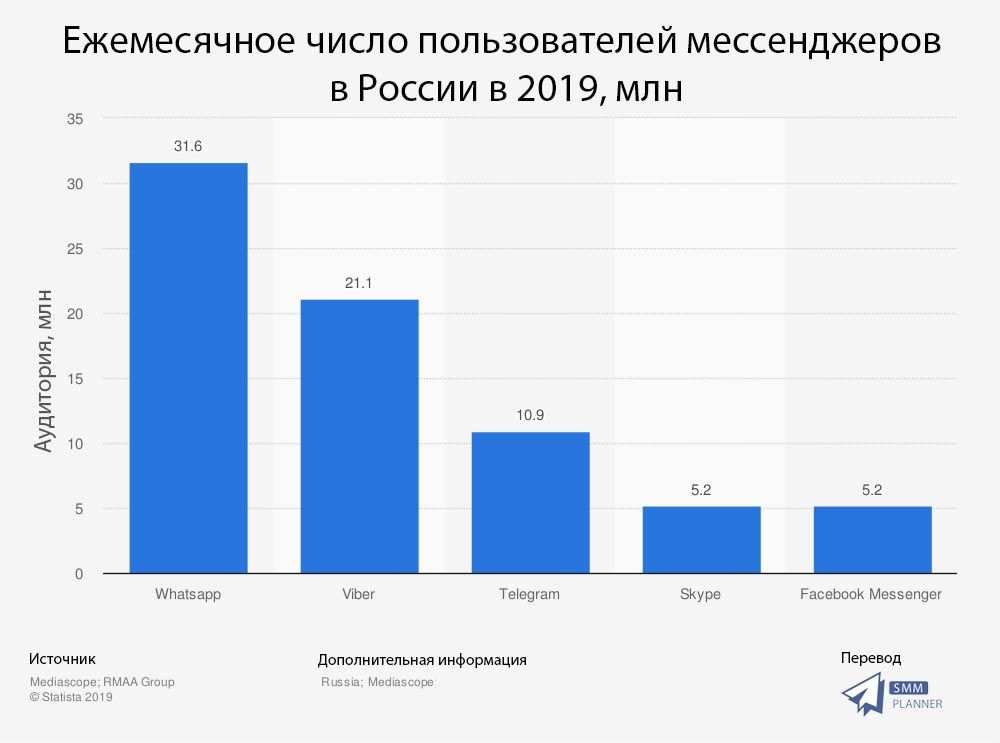
Одна из популярных фишек Телеграма – стикеры (паки). Это своеобразный аналог эмоджи, их используют, чтобы разнообразить общение и ярче выразить эмоции. Поскольку стикеры повсеместно используются в чатах, создав хороший стикерпак, вы можете обеспечить себе постоянную нативную рекламу и небывалую связь со своими пользователями.

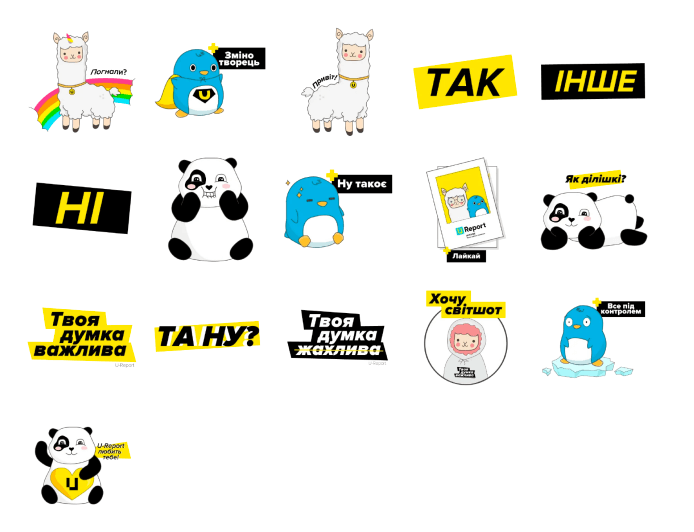
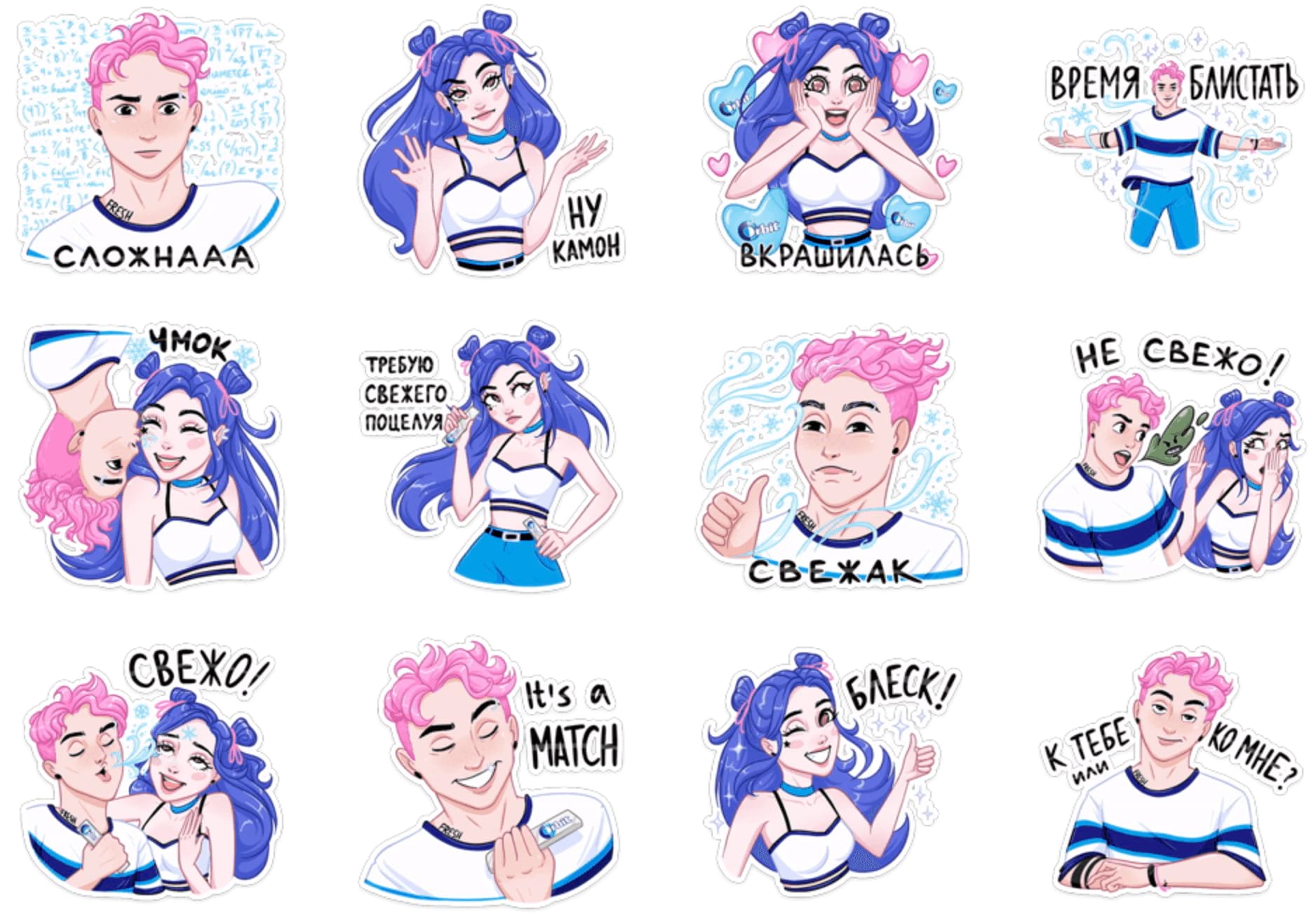
Бренды, чья целевая аудитория использует Телеграм в качестве канала общения, вовсю используют этот прием. Такое маркетинговое решение не требует больших материальных вложений, и в этой статье мы расскажем, как создать стикерпак в Телеграм самостоятельно.
Какими можно сделать стикеры для Telegram
Есть два возможных способа, как сделать стикеры в Телеграм: это могут быть простые фото и картинки или же анимированные изображения. Какие из них лучше – вопрос спорный. Потому что хорош стикер в первую очередь идеей и уместностью, а двигается он или нет – вопрос другой. Даже чистота прорисовки не столько важна, сколько попадание в сердце пользователя и применимость в его повседневных беседах.
Однако разница есть в сложности реализации. Если в первом случае научиться, как сделать стикеры в Телеграм на телефоне даже – довольно несложно, то во втором случае пригодится знание графических редакторов.
Какие требования представляются к стикерпакам Telegram
Как сделать стикер в Телеграме из фотографии
Тут может быть несколько уровней сложности.
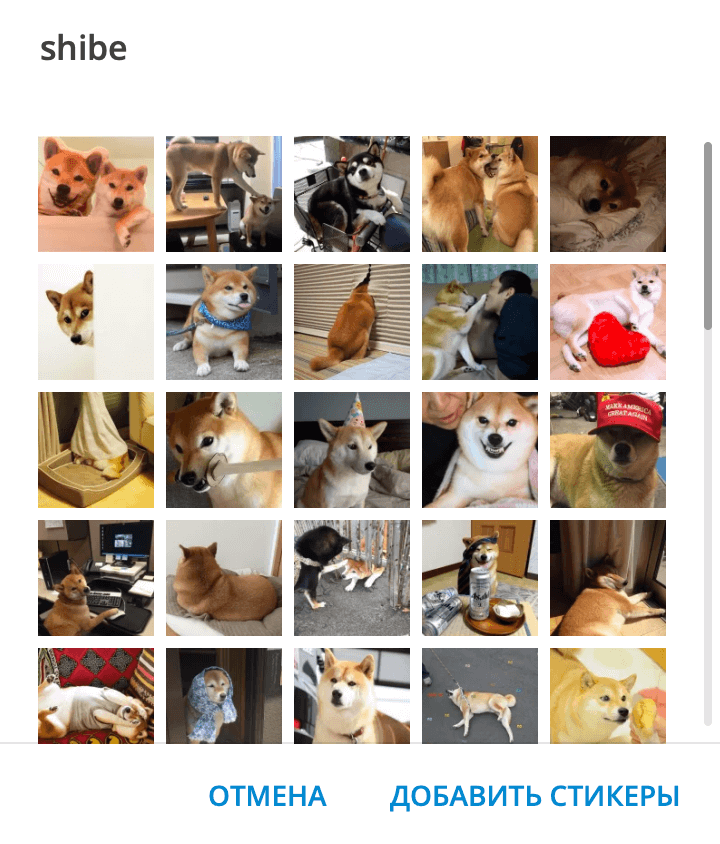
В этом случае вам понадобится графический редактор. Мы покажем, как сделать стикеры в Телеграме из фото в Adobe Photoshop CC 2019. Перед началом работы определитесь с эмоцией, которую хотите донести и выберете четкое изображение. Желательно без лишних деталей.
Шаг 1 – Загружаете изображение нужного размера и выбираете инструмент Quick Selection Tool.
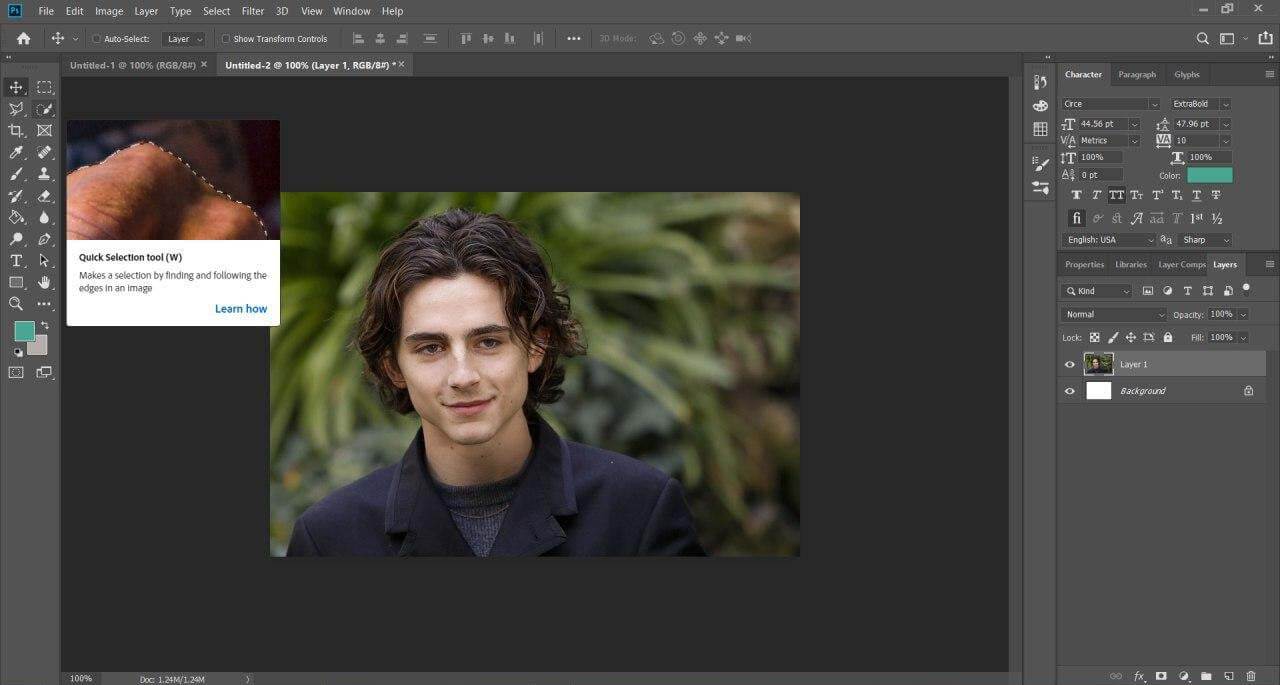
Шаг 2 – Выбираете функцию Smart Select, инструмент сам определит границы объекта.
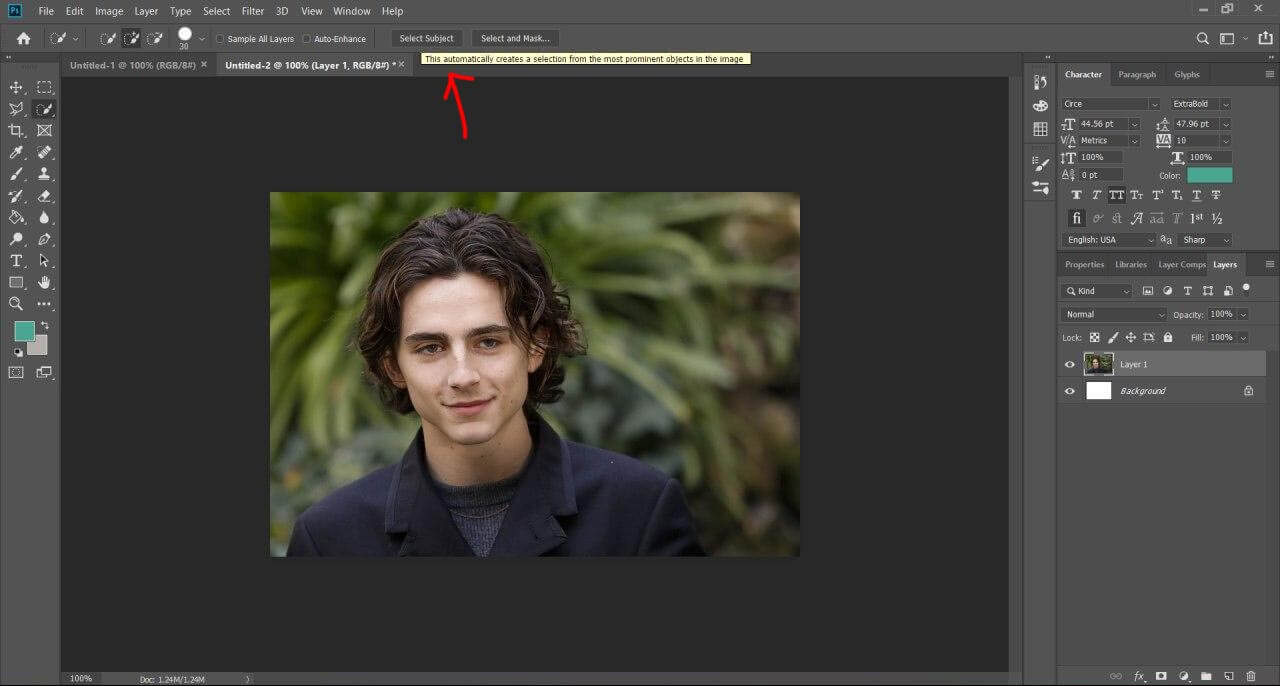
Шаг 3 – Жмете правой кнопкой мыши и выбираете Select Inverse, у вас выделится весь наружный фон от портрета.
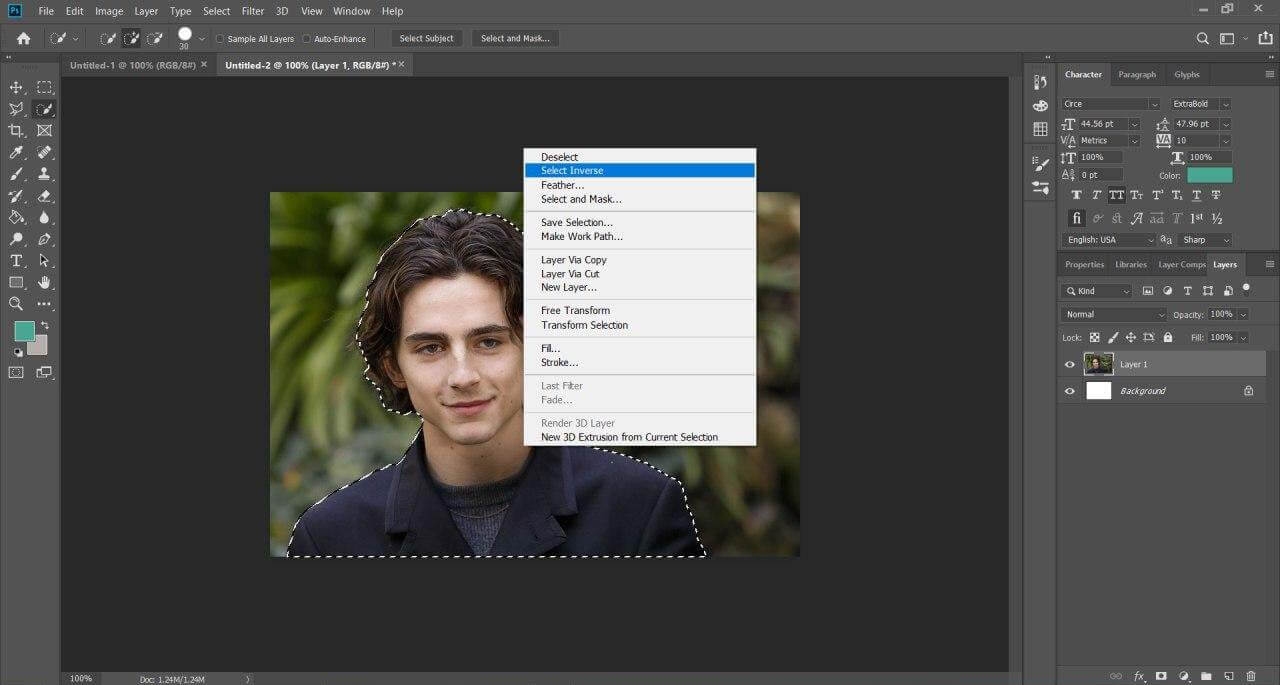
Шаг 4 – Жмете Delete и удаляете фон. На этом этапе вам, возможно, захочется подкорректировать края изображения, но если вы выбрали четкое фото без лишних деталей, то все будет в порядке.
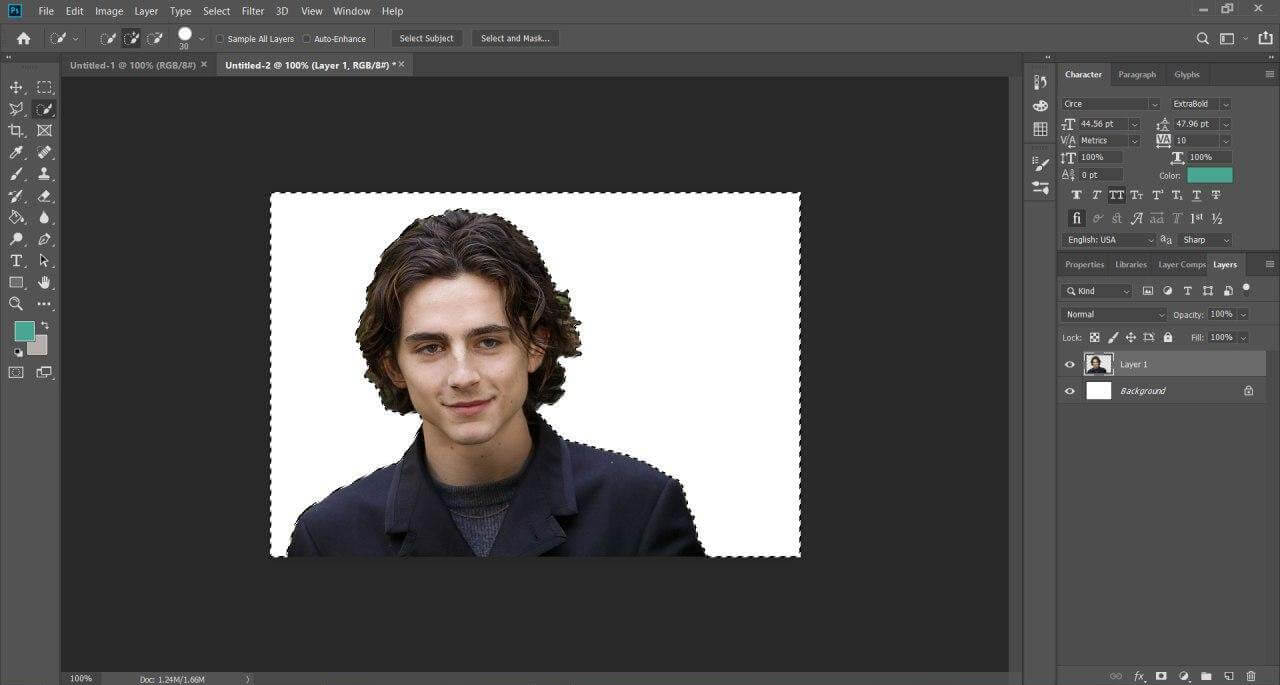
Шаг 5 – Чтобы сделать обводку, дважды кликните на слой с фото. В данном случае Layer 1. Зайдите в раздел Stroke и установите интересующие вас параметры: цвет, толщину, прозрачность и другие.
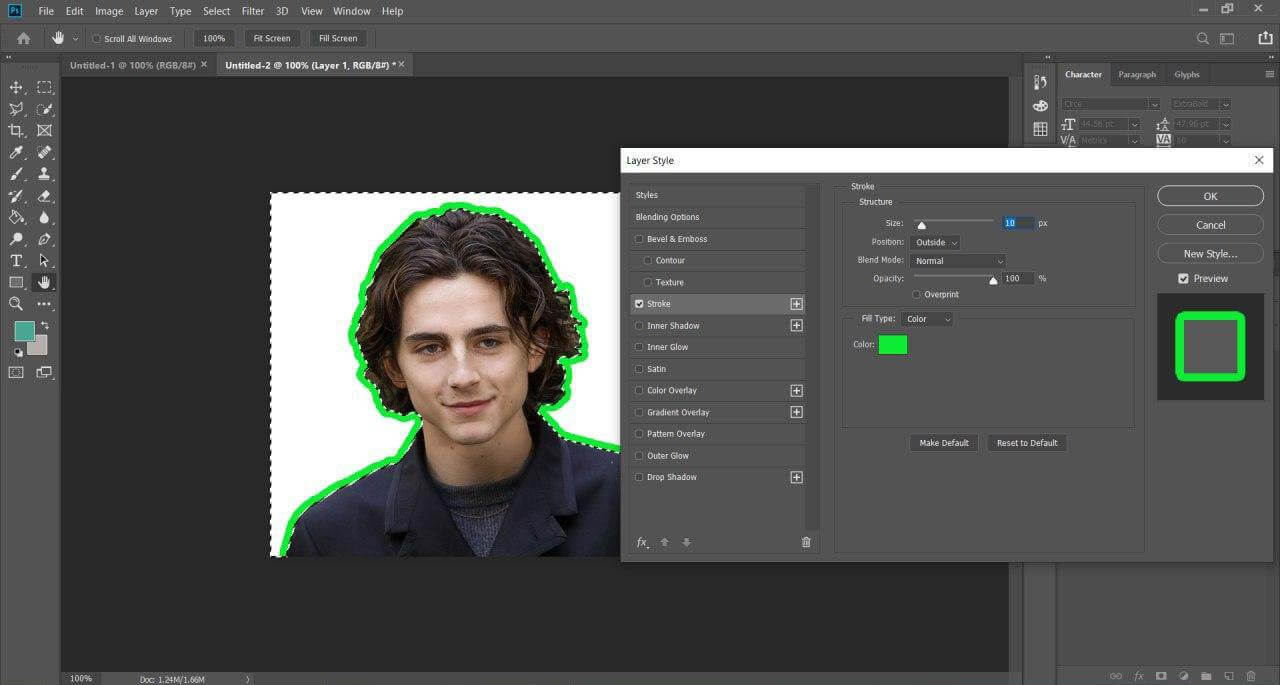
Шаг 6 – Чтобы полностью удалить фон и оставить только портрет на прозрачном бэкграунде, дважды щелкните на слой под названием Backgrounnd (справа) и система предложит превратить его в слой. Соглашайтесь и еще раз жмите Delete.
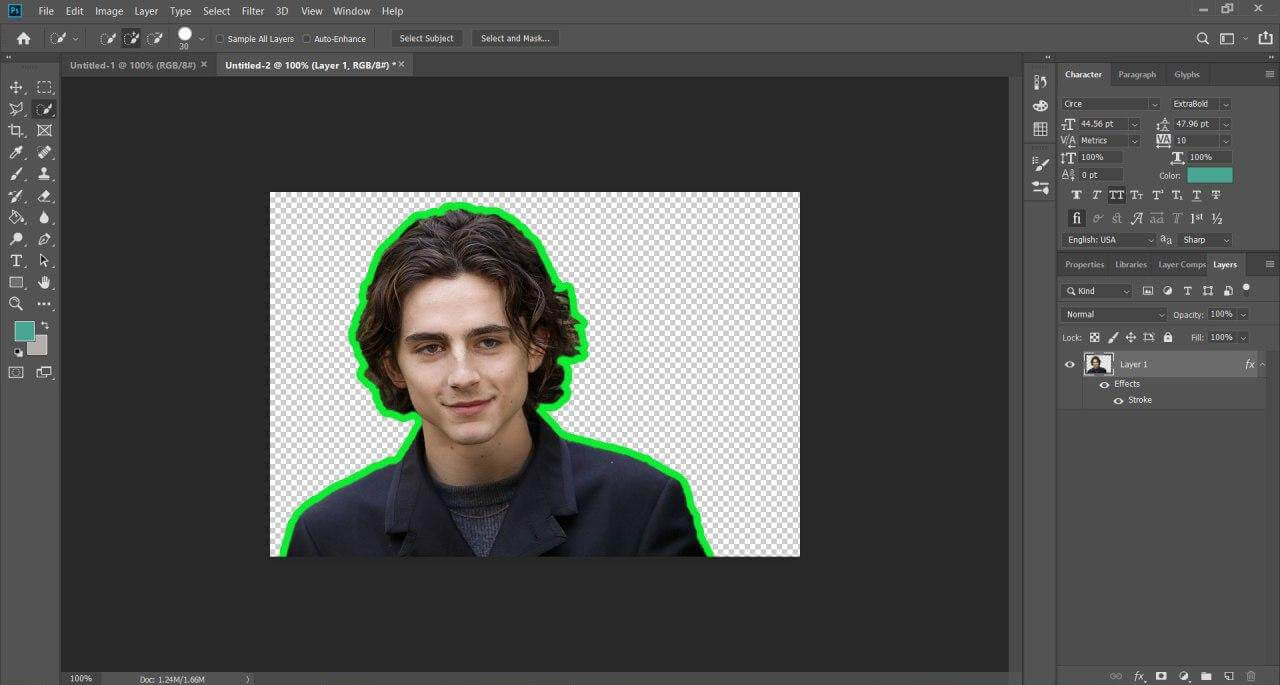
Как создать анимированные стикеры в Телеграм
Анимированные стикеры двигаются в вашей переписке, однако чтобы их сделать, вам потребуются навыки в анимации. Сам сервис предлагает использовать приложение Adobe After Effects и плагин Bodymovin-TG. Подробный видеоурок, как сделать анимированные стикеры в Телеграм, смотрите на канале Motion Richy.
Видеоурок, как сделать анимированные стикеры для TelegramКак загрузить стикеры в Телеграм
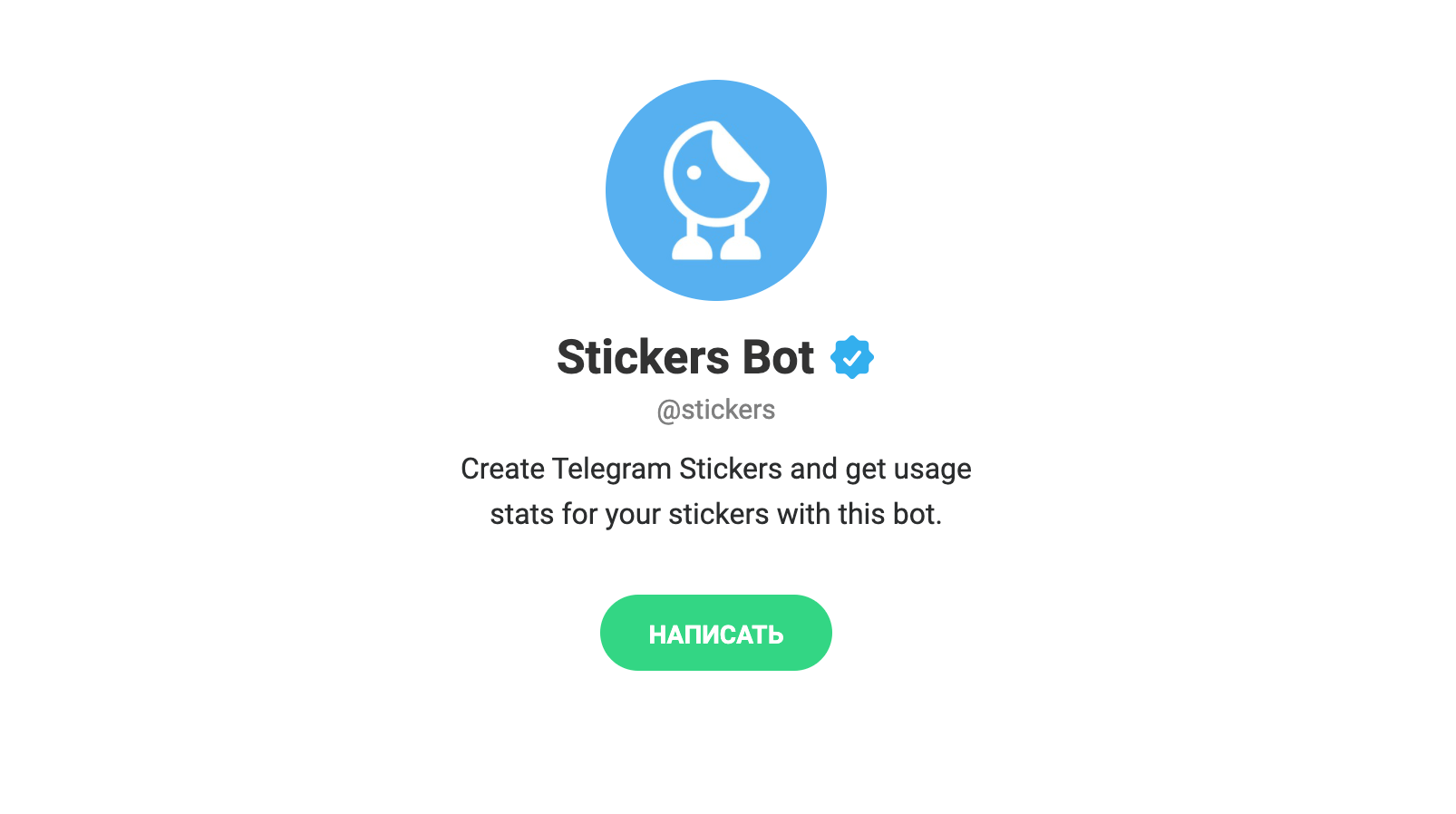
Шаг 2 – Запускаете бот.

Шаг 3 – Вводите команду /newpack.

Шаг 4 – Выбираете название стикерпака и загружаете изображения «как файл».

Шаг 5 – Указываете желаемое эмоджи, которое будет ассоциироваться со стикером.
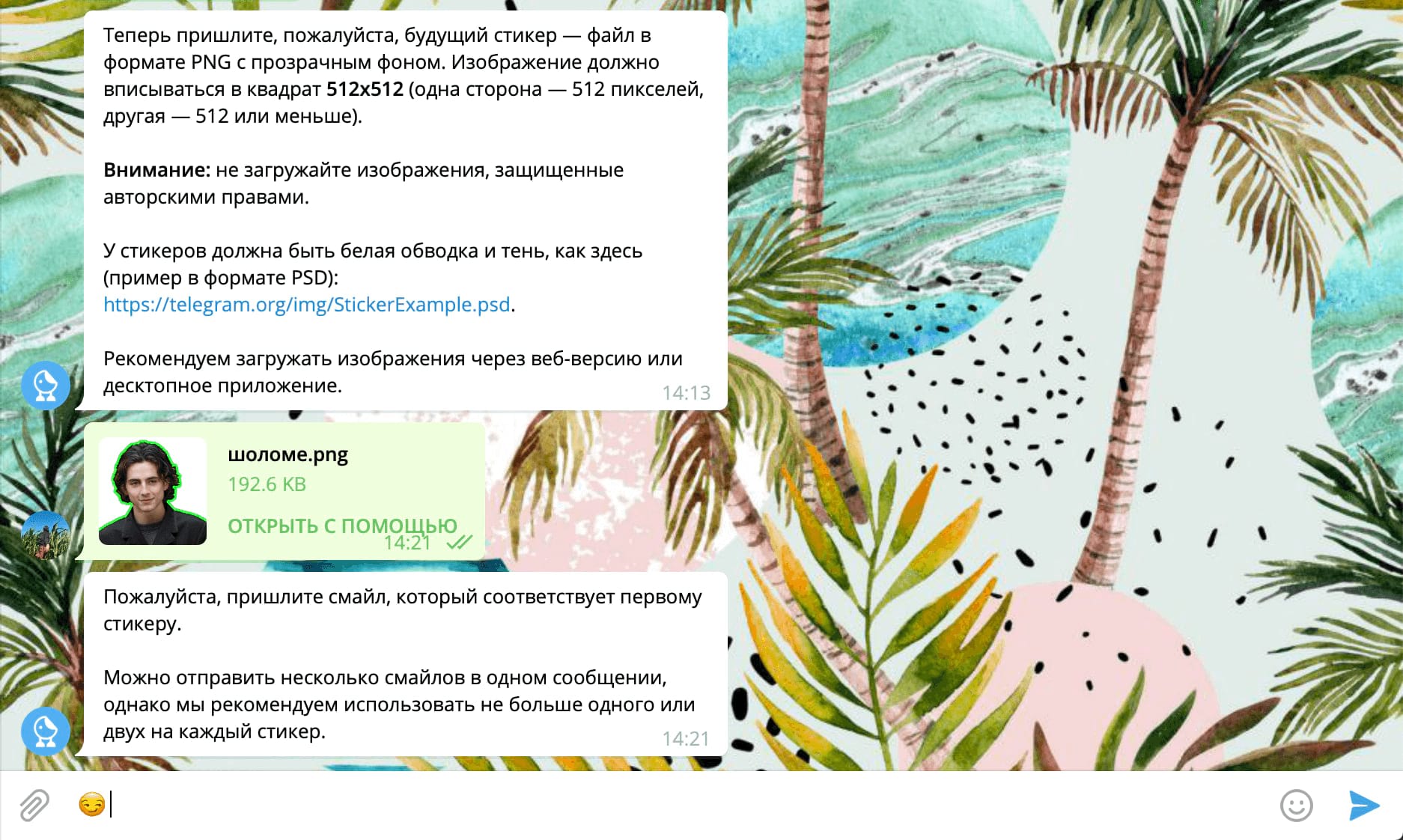
Шаг 6 – Загружаете остальные стикеры (если есть), затем можете выбрать иконку для стикерпака и указать название для адреса.

Шаг 7 – Теперь, когда ваш стикерпак готов, можете добавить его в свой набор и поделиться с сообществом. Для этого кликните по ссылке или самому стикеру и нажмите Добавить стикеры. Ссылку, которую вам дал чатбот, также можете запостить в социальных сетях. Чтобы распространить весть о новом стикерпаке в один клик – используйте одновременную публикацию на все площадки через SMMplanner.

Если вы впоследствии захотите добавить еще стикеры – отправьте этому же боту команду /addsticker, а чтобы удалить неудачные варианты – /delsticker. После того как вы сделали стикеры для Telegram, онлайн они будут доступны всем. Срок публикации в общей базе неограничен.
Желаем удачи в творчестве, пусть стикеры, что вы создадите, придутся по душе вашей целевой аудитории!
Как сделать стикеры для Телеграм с нуля: пособие для новичков
Стикеры (или «наклейки», как иногда говорят) давно и прочно вошли в нашу жизнь, став органичной частью общения в чатах. Злые языки толкуют о повсеместной примитивизации и переходе на пиктограммы, но противостоять обаянию содержательных и при этом красочных картинок практически невозможно.
Еще одним трендом являются маски — они стали как основным предназначением отдельных приложений, например Snapchat, так и дополнительной функцией, которую уже поддержали такие гиганты, как Facebook и Instagram.
В стороне не остался и Телеграм, предоставляющий действительно крутую возможность: помимо использования встроенных масок и стикеров, можно самому их добавить в мессенджер при помощи бота @Stickers.
Однако для создания качественных наклеек нужно уметь пользоваться графическими редакторами. И если вы не владеете подобными программами, но хотите сделать стикеры для Телеграм — этот туториал вам поможет.
» Важно: Гайд рассчитан на новичков в области редактирования изображений.
Содержание:
Требования Телеграм к исходным изображениям
Предъявляемые Telegram требования к исходным изображениям для масок и наклеек практически идентичны:
— Картинка должна вмещаться в квадрат 512х512 (одна из сторон обязательно должна быть 512 пикселей);
— Изображение не должно быть защищено авторскими правами.
Желательно придерживаться рекомендаций:
— Загружать картинки через веб-версию или десктопное приложение;

» Интересности от ТелеГида: В феврале вокруг одного стикер-пака для Telegram разразились нешуточные страсти, о которых написали все известные СМИ и Павел Дуров. Узнайте об этом подробнее в нашем материале: «Хронология событий со стикер-паком «Election Girl»»
Как сделать стикеры для Телеграм
Для наглядности продемонстрируем полный алгоритм создания стикера (маски) для Телеграм при помощи Paint, Pixlr и Photoshop.
Примечание: с технической точки зрения стикеры и маски в Telegram не отличаются, поэтому создаются они одинаково. Разница кроется в сохранении непосредственно в боте, о чем мы поговорим в разделе «Бот для создания стикеров в Телеграм».
Базовая обработка изображений
Тогда останется лишь изменить размер на 512х512 пикселей, а для этого достаточно стандартных редакторов операционных систем.
В операционной системе MacOS размер картинки можно изменить во встроенном редакторе.

В Windows поможет известная стандартная программа Paint. Выбираем пункт «Изменить размер» и вводим нужные параметры.


Результат уже можно отправлять в Telegram, перейдя в раздел «Бот для создания стикеров в Телеграм»!
Но функции встроенных программ по редактированию изображений довольно ограничены. Поэтому мы продемонстрируем несложный алгоритм создания стикер-паков/масок в онлайн сервисе Pixlr и в программе Photoshop.
Расширенное редактирование: Pixlr
Сервис Pixlr — по своей сути копия Photoshop, только ничего не нужно скачивать и присутствуют лишь ключевые инструменты. С этим редактором без трудностей справятся новички. Мы рассмотрим основные инструменты, отталкиваясь от самых распространенных случаев работы с вырезанием объектов на изображениях.
Давайте познакомимся с главными плюшками сервиса.
Выберите на панели инструментов лупу или подгоните масштаб ползунком в правом верхнем углу:

Разместите рабочую область по своему вкусу.
Для этого «снимаем замок» с фонового слоя двойным щелчком.

Теперь можно приступить к обработке изображения. Наша цель: сделать так, чтобы у ключевого объекта был прозрачный фон.
» Рекомендация от ТелеГида: Ниже будут описаны три разных способа удаления заднего плана. Поэтому рекомендуем сначала прочесть про все, а затем выбрать самый легкий для вас вариант, чтобы сделать стикеры максимально быстро и просто!
Способ №1: Волшебная палочка
«Волшебная палочка» (доступна при нажатии на W) позволяет выделять однотонные и схожие по оттенку области. Чувствительность инструмента подстраивается пунктом «Толерантность».
Если у исходного рисунка довольно однородный задник, можно воспользоваться волшебной палочкой, предварительно подобрав ее «мощность». В нашем случае оптимальным значением «Толерантности» является 22.
Алгоритм крайне прост — обособляем часть фона кликом «Волшебной палочки», вырезаем «Ластиком» (быстрая клавиша E), обособляем следующую область и снова вырезаем до получения нужного результата.
Советуем использовать хоткей CTRL+D для снятия выделения.

Способ №2: Многоугольное лассо
Часто оказывается проще обособить сам объект, нежели то, что за ним. Рекомендуем простой инструмент «Многоугольное лассо» (хоткей L). Единственный нюанс — используя этот вид лассо, у наклейки будут края «ровными участками», как видно по гифке ниже.
Алгоритм использования: выбираем «Многоугольное лассо» и начинаем вести по краям объекта. Главное условие успешного выделения — в конце вернуться в исходную точку.

Затем по выделенной области кликаем правой кнопкой мыши, выбираем «Инвертировать выделенное» и вырезаем «Ластиком» лишнее.
Не забываем снять обособление нажатием CTRL+D.

Способ №3: Выделение простыми геометрическими формами
Выделить также можно прямоугольную или овальную область. Для этого следует использовать одноименный инструмент «Выделение» (хоткей M).
Действуем по известной нам уже схеме: выделяем объект, нажимаем правой клавишей на выделенной области, инвертируем ее, вырезаем фон. И снова не забываем избавиться от выделения через CTRL+D.
Когда у нас есть вырезанный объект, его можно оформить в стиле классических наклеек — добавить белую обводку и тень.
Чтобы сделать обводку, правой кнопкой мыши нажимаем на название слоя и переходим в «Стили слоев». Следует выбрать пункт «Outer glow» («Внешнее свечение») и настроить по своему вкусу.
Тень настраивается в подпункте «Drop Shadow» («Внешняя тень»).
Не забываем о том, что изображение должно вписываться в квадрат 512х512.

Сохраняем в PNG-формате.

Стикер для Телеграм готов!
Некоторые возможности Photoshop
Чтобы сделать стикеры для Телеграм, можно воспользоваться главным графическим редактором — Photoshop. Мы использовали версию Photoshop CC 2017, однако это не принципиально — основные функции одинаковы во всех версиях.
На официальном сайте компании Adobe можно скачать пробную бесплатную версию этого редактора.
Если вы новичок, будьте уверены: зверь не так страшен, как кажется. Редактор практически аналогичен описанному выше Pixlr.
Весь рассматриваемый инструментарий прост в использовании.
» Рекомендация от ТелеГида: Как и для сервиса выше, мы разобрали разные способы вырезания. В данном случае их 4: прочитайте сначала обо всех, для того чтобы определиться с самым подходящим!
Способ №1: Волшебная палочка
И начнем мы снова с «Волшебной палочки» (быстрая клавиша W), которая позволяет выделить область схожую или идентичную по цвету.
Для начала нужно нажать правой кнопкой по указанной на пиктограмме и выбрать «Волшебную палочку».

Пункт «Допуск» ответственный за силу действия фичи: какой диапазон оттенков будет выделен.

Чтобы сделать выделение подряд несколько областей, достаточно нажать на эту пиктограмму:

Поэкспериментируйте с «Допуском» и найдите оптимальное значение: просто пробуйте, как будет выделяться часть фона, и снимайте выделение через хоткей CTRL+D.
После этого можем приступать к делу.
Алгоритм несложный — выделяем фон «Волшебной палочкой», далее переключаемся на «Ластик» и вытираем ненужные области.
После того, как задник план будет стерт, нажмите на CTRL+D, чтобы убрать выделение.

Способ №2: Волшебный ластик
Объединяет в себе весь первый пункт «Волшебный ластик», доступный при нажатии на соответствующую пиктограмму правой кнопкой мыши.
Этот инструмент автоматически стирает часть картинки одинакового или практически одинакового цвета. Также присутствует параметр «Допуск», чтобы отрегулировать размер удаляемого цветового участка.

Недостаток этого вида ластика очевиден: при неидеальном фоне края объекта получаются несколько «рваными», а еще может удалиться нужная часть изображения. Но когда скорость важнее и вам нужно быстро сделать наклейки для Телеграм, «Волшебный ластик» — оптимальный выбор.

Способ №3: Прямолинейное лассо
Этот инструмент очень похож на «Многоугольное лассо» сервиса Pixlr. Как и предыдущие, он «спрятан» под иконкой основного.

Действуем следующим образом: выделяем мордочку при помощи «Прямолинейного лассо», соединяя финальную точку со стартовой.

Далее кликаем по выделенному участку правой кнопкой, выбираем пункт «Инверсия выделенной области», берем в наши виртуальные ручки «Ластик» и стираем задний план. Как обычно, выделение убираем при помощи CTRL+D.

Способ №4: Перо
Один из наиболее популярных способов выделить объект — воспользоваться «Пером». Инструмент позволяет довольно точно обвести определенную область картинки. Далее достаточно инвертировать выделенный участок и стереть ненужное.
Никаких особых настроек не требуется — «поточечно» обводите нужный кусочек картинки, после чего кликните на пункте «Выделение».

Далее инвертируйте выделенную область и сотрите ее. Жмем на клавиатуре CTRL+D, дабы снять обводку.

» Совет от ТелеГида: Если вы хотите, чтобы стикер в Телеграм занимал как можно больше места — нажмите на CTRL+T, зажмите SHIFT, растяните его по периметру холста и нажмите ENTER.
Возможности Photoshop в плане обработки изображений практически безграничны. Мы рассмотрели самые простые способы получить вырезанный участок изображения, а теперь необходимо сделать оформление наклейки. Мы снова выбрали классический вариант белого обведения и небольшой тени.
По названию слоя кликаем правой кнопкой мыши и переходим к разделу «Параметры наложения». За обводку ответственный пункт «Выполнить обводку». Обязательно выставляем опцию «Положение» → «Снаружи».

Для добавления тени в «Параметрах наложения» выбираем соответствующий раздел — «Тень» — и настраиваем параметры по своему вкусу.
И снова напомним о важности правильного размера и формата картинки. Чтобы поменять размер картинки в Photoshop, переходим к разделу «Изображение», выбираем «Размер изображения».


Стикер для Телеграм готов!
После создания необходимого количества стикеров наступает время работы с ботом.
Бот для создания стикеров в Телеграм
Заходим в чат к боту @Stickers и пишем «/start». В ответ он отправит перечень доступных команд.
1. Отправляем команду «/newpack»;
2. По просьбе бота вводим название для нового стикер-пака;
3. Отправляем созданную ранее картинку как файл;

4. Выбираем подходящий эмодзи;
5. «Кормим» бота желаемым количеством картинок для набора, проделывая приведенный алгоритм;
6. Нажимаем «/publish».
7. Вводим короткий адрес для набора, и получаем на него ссылку. С ее помощью созданный вами набор можно добавить к себе в Телеграм или поделиться им с друзьями.
1. Отправляем команду «/newmasks»;
2. По просьбе бота вводим название для новых масок;
3. Отправляем созданное ранее изображение как файл;

4. Выбираем расположение маски: лоб, рот, глаза, подбородок. Либо пропускаем командой «/skip»;


5. После настройки местоположения маски следует нажать «Готово»;
6. По возвращению в чат с ботом, снова нажимаем «Start»;
7. Отправляем еще изображения, следуя алгоритму;
8. Когда пак масок будет сформирован, пишем «/publish»;
9. Далее все аналогично стикерам: вводим короткий адрес для набора, и получаем на него ссылку.

Мы рассмотрели полный цикл создания стикеров и масок для Телеграм, и очень надеемся, что он вам пригодится. Подписывайтесь на @teleblog — старейший блог о Telegram в мессенджере!